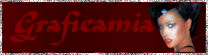|

Deze tutorial is auteursrechtelijk beschermd door Graphicamia, alle rechten voorbehouden.
Elke verspreiding, zonder voorafgaande schriftelijke toestemming is geheel verboden.
Elke gelijkenis met een andere tutorial is puur toeval.
Deze les is geschreven in PaintShop Pro 2019 op 23-10-2021.
Ik heb de persoonlijke toestemming van Paola om haar lessen te vertalen uit het Italiaans.
Wil je deze vertaling linken, dan moet je Paola daarvoor persoonlijk toestemming om vragen !!!
Ik ben alleen maar de vertaler, de auteursrechten liggen volledig bij Paola .
Grazie mille Paola, che posso tradurre le tue Tutoriales in olandese
Claudia.
Materialen :
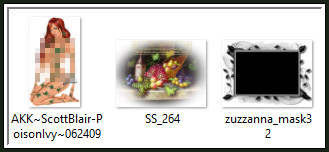
Het Masker "zuzzanna_mask32" steek je in de juiste map van jouw PSP versie : Corel_07/Maskers.
Filters :
Filters Unlimited 2.0.
Special Effects 1 - Square Bumps ***
Graphics Plus - Cross Shadow.
***Importeer het filter Special Effects 1 in het filter "Filters Unlimited 2.0"***
Animatie Shop :
Kleurenpallet :
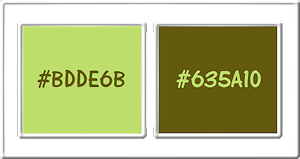
1ste kleur = #BDDE6B
2de kleur = #635A10
Wanneer je met eigen kleuren werkt speel dan met de mengmodus en/of dekking naar eigen inzicht.
Klik op onderstaande banner om naar de originele les te gaan :
![]()
1.
Open een Nieuwe afbeelding van 700 x 500 px, transparant.
Ga naar het Kleurenpallet en zet de Voorgrondkleur op de 1ste kleur en de Achtergrondkleur op de 2de kleur.
Klik met de muis in de Voorgrondkleur en daarna op het tabblad "Verloop".
Maak een Verloop met deze instellingen :
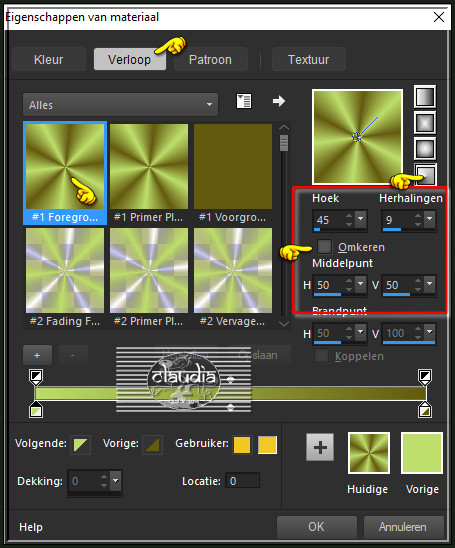
![]()
2.
Ga terug naar de afbeelding en vul deze met het Verloop.
Aanpassen - Vervagen - Gaussiaanse vervaging : Bereik = 30.
Effecten - Textuureffecten - Gepolijste steen :
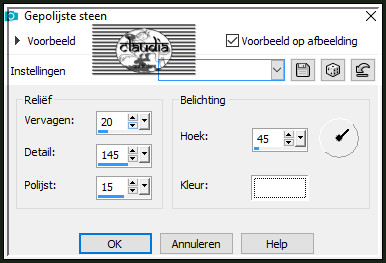
![]()
3.
Lagen - Nieuwe rasterlaag.
![]()
4.
Ga naar het Kleurenpallet en klik met de muis in het Verloop.
Vink het vinkje aan bij "Omkeren", de rest van de instellingen blijven hetzelfde.
Ga terug naar je werkje en vul de nieuwe laag met dit nieuwe Verloop.
![]()
5.
Aanpassen - Vervagen - Gaussiaanse vervaging : Bereik = 30.
![]()
6.
Lagen - Masker laden/opslaan - Masker laden vanaf schijf : zuzzanna_mask32
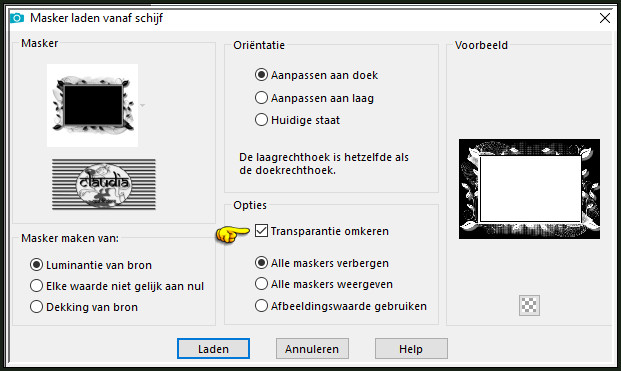
![]()
7.
Lagen - Samenvoegen - Groep samenvoegen.
![]()
8.
Effecten - 3D-Effecten - Slagschaduw :
Verticaal = 3
Horizontaal = 3
Dekking = 50
Vervaging = 4
Kleur = Zwart (#000000)
![]()
9.
Herhaal nogmaals de Slagschaduw maar zet nu Verticaal en Horizontaal op -3.
![]()
10.
Activeer het Selectiegereedschap - Rechthoek en maak een rechthoekige selectie zoals op het voorbeeld :

![]()
11.
Open uit de materialen de misted tube "SS_264".
Bewerken - Kopiëren.
Ga terug naar je werkje.
Bewerken - Plakken als nieuwe laag.
De tube staat gelijk goed.
Als je met een zelf gekozen tube werkt, plaats dan de tube mooi in de selectie.
![]()
12.
Selecties - Omkeren.
Druk 1 x op de Delete toets op het toetsenbord.
![]()
13.
Selecties - Niets selecteren.
![]()
14.
Open uit de materialen de tube "AKK~ScottBlair-PoisonIvy~062409".
Bewerken - Kopiëren.
Ga terug naar je werkje.
Bewerken - Plakken als nieuwe laag.
![]()
15.
Afbeelding - Formaat wijzigen : 80%, formaat van alle lagen wijzigen niet aangevinkt.
Aanpassen - Scherpte - Verscherpen.
Plaats de tube rechts onderaan op je werkje :

Effecten - 3D-Effecten - Slagschaduw :
Verticaal = 3
Horizontaal = 3
Dekking = 50
Vervaging = 4
Kleur = Zwart (#000000)
![]()
16.
Activeer de onderste laag in het Lagenpallet (= Raster 1).
Selecties - Alles selecteren.
Selecties - Wijzigen - Inkrimpen : Aantal pixels = 8.
Selecties - Omkeren.
Activeer terug de bovenste laag in het Lagenpallet (= Raster 3).
![]()
17.
Lagen - Nieuwe rasterlaag.
Vul de selectie met het Verloop, de instellingen staan goed.
![]()
18.
Effecten - Insteekfilters - <I.C.NET Software> - Filters Unlimited 2.0 - Special Effects 1 - Square Bumps :
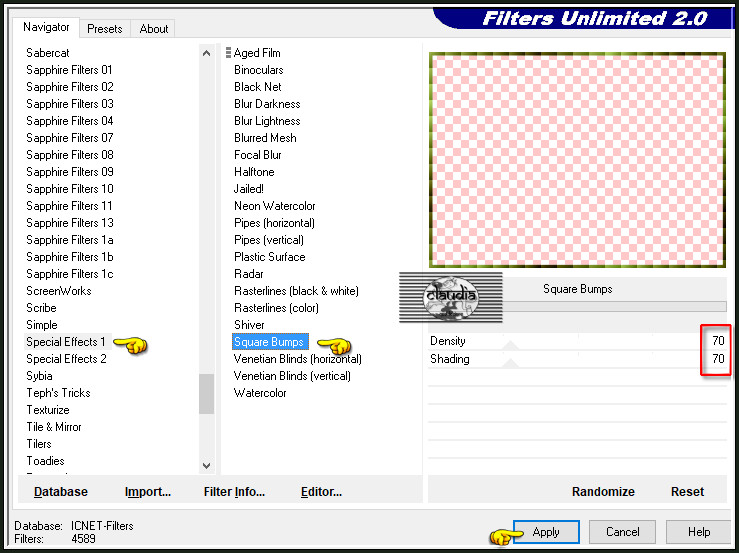
![]()
19.
Effecten - Insteekfilters - Graphics Plus - Cross Shadow :
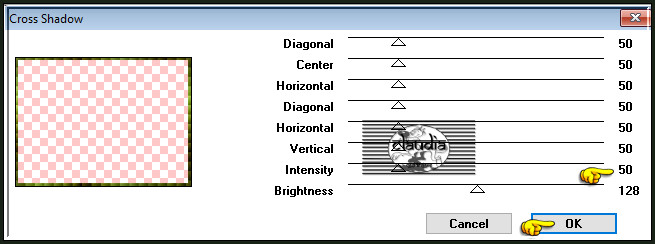
![]()
20.
Effecten - 3D-Effecten - Afschuining binnen : Afschuining = nummer 2.
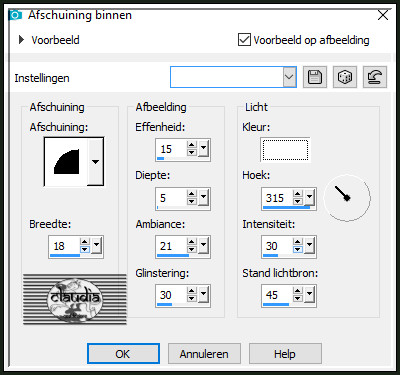
![]()
21.
Selecties - Niets selecteren.
![]()
22.
Lagen - Nieuwe rasterlaag.
Plaats hierop jouw watermerk.
![]()
We gaan nu beginnen met maken van de animatie.
![]()
1.
Activeer de onderste laag in het Lagenpallet (= Raster 1).

2.
Aanpassen - Ruis toevoegen/verwijderen - Ruis toevoegen : (= Grofkorreligheid)
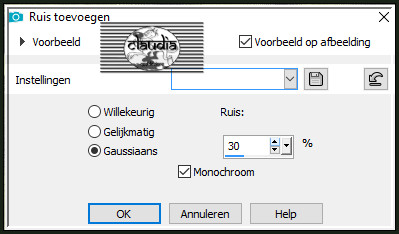

3.
Bewerken - Kopiëren Speciaal - Samengevoegd kopiëren.
![]()
OPEN NU ANIMATIE SHOP (= AS)
![]()
Bewerken - Plakken - Als nieuwe animatie.

4.
Ga terug naar PSP.
Klik nu 1 x op het "Ongedaan maken" pijltje :
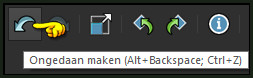

5.
Aanpassen - Ruis toevoegen/verwijderen - Ruis toevoegen : zet het getal nu op 35.

6.
Bewerken - Kopiëren Speciaal - Samengevoegd kopiëren.
Ga terug naar AS.
Bewerken - Plakken - Na actieve frame.

7.
Ga terug naar PSP.
Klik 1 x op het "Ongedaan maken" pijltje.

8.
Aanpassen - Ruis toevoegen/verwijderen - Ruis toevoegen : zet het getal nu op 40.

9.
Bewerken - Kopiëren Speciaal - Samengevoegd kopiëren.
Ga terug naar AS.
Bewerken - Plakken - Na actieve frame.

10.
We blijven nu in AS.

11.
Kijk even hoe de animatie loopt door op dit icoontje te klikken :

De animatie stoppen doe je door op hetzelfde icoontje te klikken.

12.
Bestand - Opslaan als .....
Sla je werkje op als GIF-formaat en daarmee ben je aan het einde gekomen van deze mooie les van Paola
© Claudia - Oktober 2021.